Quạt của card đồ họa không quay? Đây là cách giúp bạn xử lý
Sau đây là một vài cách sửa lỗi quạt của card đồ họa không quay, mời các bạn xem qua.
Bạn vừa mới ráp một dàn PC mới, hoặc là mới nâng cấp GPU xịn sò, bật máy lên, mọi thứ vẫn bình thường… cho đến khi bạn phát hiện ra quạt card đồ họa không quay. Đây sẽ là một vấn đề đáng quan ngại, vì tất nhiên là bạn sẽ không muốn ngửi thấy mùi khét bốc ra từ chiếc card màn hình mới toanh của mình.
Kiểm tra xem GPU có đang chịu tải nặng hay không

Trước hết, bạn nên kiểm tra kỹ xem là card đồ họa của bạn có đang chịu tải nặng hay không nhé. Lý do là vì có kha khá GPU ngày nay được cài sẵn chế độ không quay quạt trừ khi chịu tải nặng (render clip, chơi game) hoặc vượt ngưỡng nhiệt độ nào đó.
Bạn có thể thử kiểm tra bằng cách restart máy tính và nhìn xem quạt GPU có quay hay không. Thường thì khi bật máy, PC sẽ mở tất cả các quạt ở mức tối đa trong một khoảng thời gian ngắn để xem xem chúng có hoạt động hay không. Nếu lúc này bạn phát hiện quạt GPU không quay thì đó là vấn đề đó.
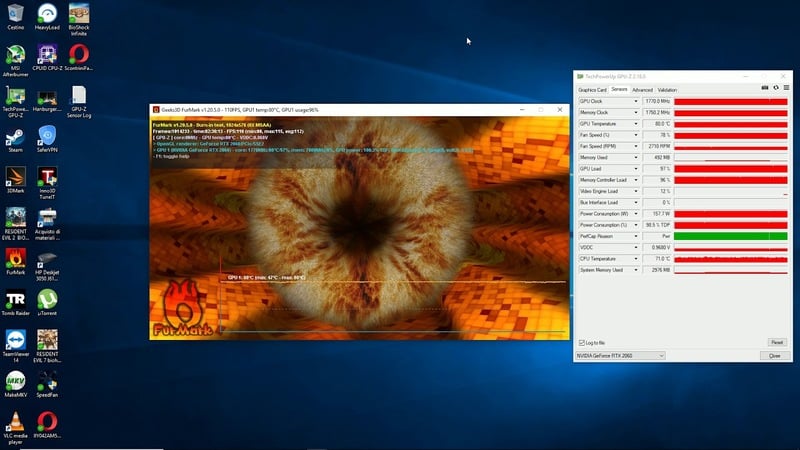
Cách kiểm tra thứ nhì là cho GPU chạy những bài stress test hoặc benchmark, chẳng hạn như FurMark. Lúc này, GPU sẽ nóng lên và quạt sẽ phải quay. Còn nếu quạt không quay thì bạn hãy ngưng bài test ngay nhé, vì nếu GPU bị quá nhiệt thì sẽ không tốt một chút nào đâu.
Gắn lại GPU vào khe PCIe và kiểm tra dây nguồn
Bạn hãy tắt PC, tháo hết mọi thứ, và mở thùng máy ra. Đầu tiên, bạn hãy lấy GPU ra khỏi khe PCIe và cắm vào lại. Nhớ là gắn chặt card vào khe và bảo đảm là phần ngàm đã khóa lại nhé. Nếu bo mạch chủ của bạn có khe PCIe thứ nhì phù hợp thì có thể thử gắn vào khe đó để thử xem quạt có quay không nhé.

Tiếp đến, nếu card đồ họa của bạn cần cắm thêm nguồn phụ thì hãy tháo ra rồi gắn vào lại, bảo đảm là tất cả đều được cắm chặt vào card nhé. Và lưu ý là nhớ dùng dây nguồn “zin” đi kèm theo bộ nguồn, đừng lấy dây của bộ nguồn khác gắn qua, cho dù nó có gắn vừa đi chăng nữa.
Vệ sinh card màn hình

Nếu bạn mới ráp máy, hoặc mới nâng cấp card thì có thể bỏ qua bước này nhé. Sẵn đang mở thùng máy thì bạn có thể tận dụng lúc này để quét bụi cho chiếc card luôn cho tiện. Khi card hoạt động được một thời gian thì nó sẽ bám khá là nhiều bụi bẩn, và đây có thể là nguyên nhân khiến cho quạt không thể quay. Nếu được, bạn hãy dùng bình xịt khí nén hoặc khăn lau microfiber để làm sạch bụi bẩn đang dính trên card, nhất là ở phần trục quay của quạt nhé.
Cập nhật driver card màn hình
Thường thì bạn nên cập nhật driver GPU thường xuyên để có được những tính năng mới nhất, cũng như là khắc phục một số lỗi phiền hà để có trải nghiệm tốt hơn. Có thể một phần mềm nào đó khiến quạt của bạn không quay, và việc cập nhật driver GPU có thể sửa được lỗi này.

Cũng không loại trừ nguyên nhân driver GPU mà bạn mới cài khiến cho quạt không quay. Trong trường hợp này, bạn nên xóa driver hiện tại và cài lại driver phiên bản trước đó – lúc mà quạt vẫn còn quay bình thường nhé.
Điều chỉnh tốc độ quay của quạt
Như GVN 360 có đề cập phía trên, mặc định một số card màn hình hiện nay sẽ không quay quạt cho đến khi đạt đến một ngưỡng nhiệt độ nhất định. Khi nhiệt độ tăng, quạt cũng sẽ quay nhanh hơn để làm mát cho card. Bạn có thể điều chỉnh tốc độ quay của card nếu muốn quạt quay ở ngưỡng nhiệt độ thấp hơn mức mặc định.
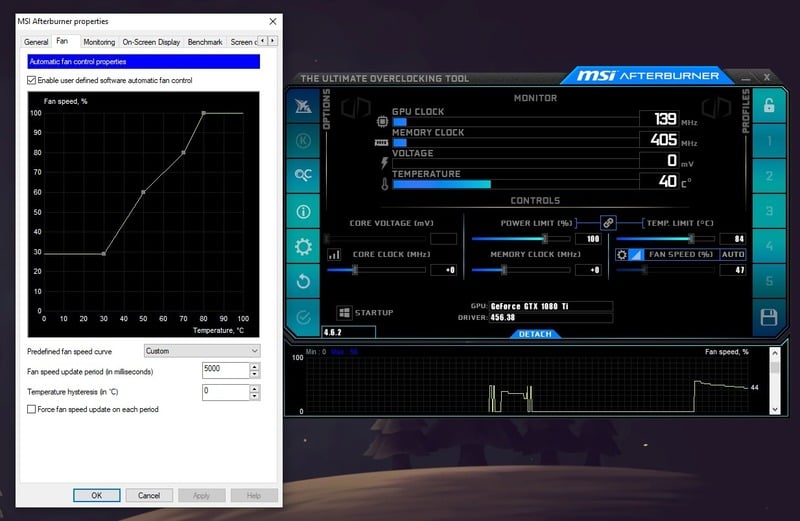
Thường thì bạn sẽ điều chỉnh thông qua một biểu đồ tương quan giữa tốc độ quạt và nhiệt độ. Có vài phần mềm cho phép bạn chỉnh tốc độ quạt, nhưng thông dụng nhất sẽ là MSI Afterburner. Các bạn có thể tham khảo cách chỉnh tại đây nhé.
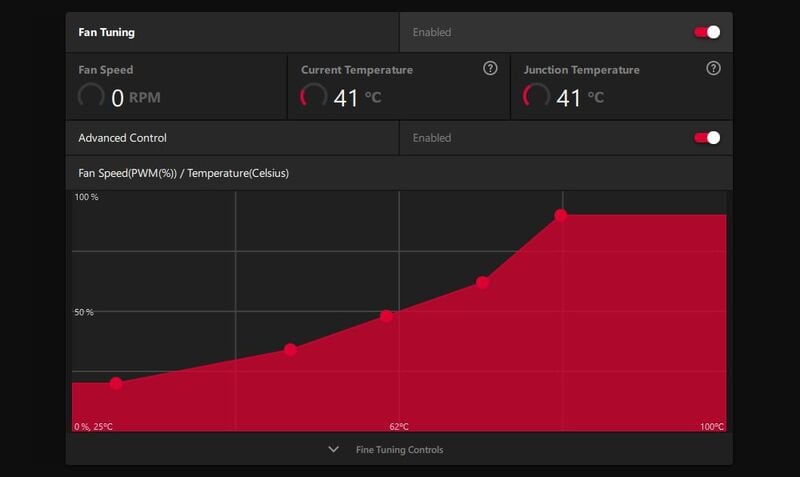
Ngoài ra, nếu bạn dùng card của AMD thì có thể chỉnh trong phần mềm AMD Software cũng được. Bạn mở ứng dụng lên, vào Performance > Tuning > Custom, bật Fan Tuning, rồi bật Advanced Control. Tại đây, bạn có thể điều chỉnh tốc độ quạt tương ứng với mức nhiệt độ mà bạn muốn.
Thử gắn card đồ họa vào PC khác

Nếu có thể, bạn hãy lấy chiếc card màn hình của mình và gắn nó vào một cái PC khác. Việc này sẽ giúp bạn xác định xem lỗi nằm ở chiếc card hay là do những linh kiện khác trong máy tính. Chẳng hạn, có thể bộ nguồn đang bất ổn, cấp không đủ điện cho GPU khiến quạt không quay được. Nếu lỗi là do các linh kiện khác thì bạn hãy dùng phương pháp loại trừ để xem xem nguyên nhân là từ đâu nhé.
Đem card đồ họa đi bảo hành

Nếu những cách trên không được thì card đồ họa của bạn có thể đã bị lỗi. Nếu chiếc card đó vẫn còn trong hạn bảo hành thì bạn hãy đem card đi bảo hành để được tư vấn hướng giải quyết tối ưu nhất nhé.
Hi vọng thông tin trên sẽ giúp bạn khám phá ra những điều mới mẻ về thế giới công nghệ. Nếu các bạn có góp ý hoặc bổ sung thì hãy chia sẻ với mình bên dưới phần bình luận nhé. Cảm ơn các bạn đã quan tâm đến bài viết này.












